
- •1Общая схема работ по построению бизнес-модели компании
- •2Рабочая область пмк, меню и панели инструментов (версия 3.7.322.1400)
- •2.1Главное меню
- •2.2Основные окна
- •2.3Создание модели
- •3Построение организационно-функциональной модели
- •3.1Описание направлений коммерческой деятельности компании
- •Панель редактирования классификатора
- •3.2Описание состава и иерархии организационных звеньев (до уровня подразделений и сотрудников)
- •3.3Работа со свойствами позиций классификатора
- •3.4Распределение сотрудников по должностям
- •3.5Закрепление функций за организационными звеньями
- •3.6Структурирование классификатора Функции
- •2. Основные функции
- •3. Функции обеспечения
- •3.7Обзор пройденных этапов
- •3.8Разработка и утверждение организационных регламентов компании
- •4Построение процессной модели
- •4.1Идентификация процессов компании
- •Импорт в подуровень Импорт в уровень Закрыть окно импорта
- •4.2Определение состава процессов
- •4.3Выявление и описание потоков
- •4.4Описание свойств и ветвления потоков
- •4.5Описание использования хранилищ материальных ресурсов и использования механизмов
- •4.6Вывод документированной процедуры по процессу
Построение организационно-функциональной и процессной моделей в ПМК «ОРГ-МАСТЕР»® на примере референтной модели учебной версии
Содержание
1 Общая схема работ по построению бизнес-модели компании 3
2 Рабочая область ПМК, меню и панели инструментов (версия 3.7.322.1400) 4
3 Построение организационно-функциональной модели 8
4 Построение процессной модели 45
1Общая схема работ по построению бизнес-модели компании
Организационно-функциональная
модель
Процессная
модель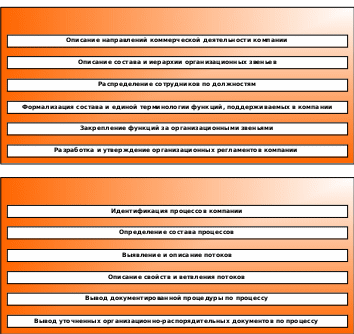
2Рабочая область пмк, меню и панели инструментов (версия 3.7.322.1400)
Главное
меню
Основные
окна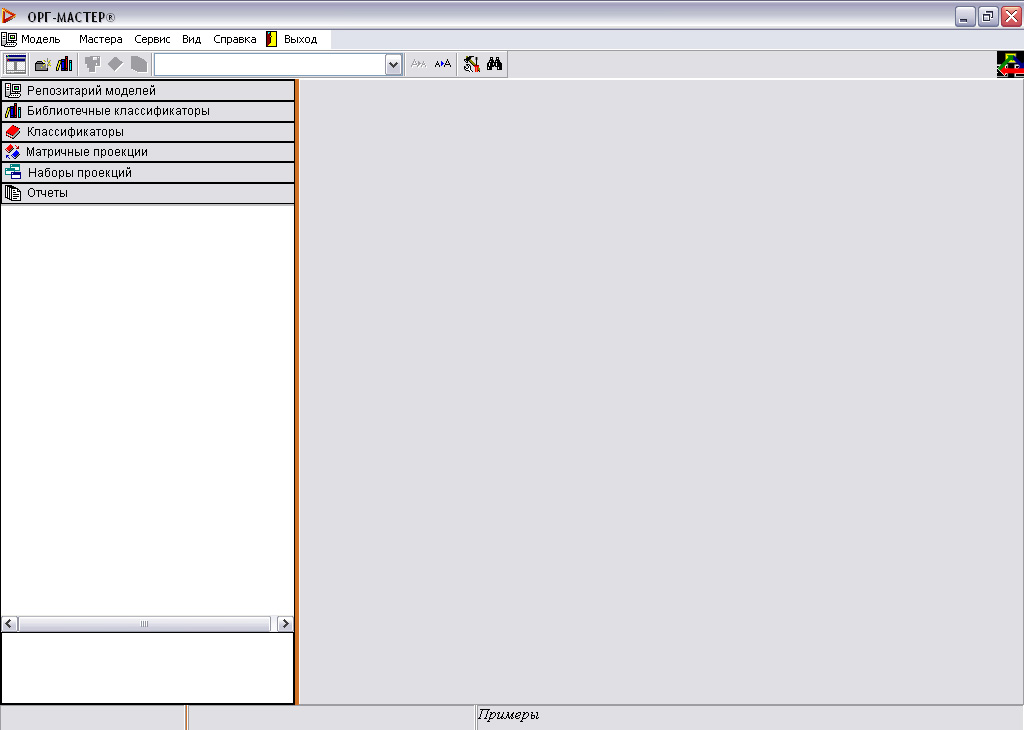

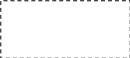
2.1Главное меню
Модель – опции работы с моделями (создание, изменение свойств, сохранение, удаление).
Мастера – запуск мастеров оргдиаграмм и диаграмм бизнес-процессов.
Сервис – вспомогательные опции, не используемые в процессе обучения.
Вид – настройки параметров отображения модели.
Справка – вызов справочной информации о продукте, методологии и компании.
Выход – выход из программы.
При открытии модели добавляются пункты главного меню, относящиеся к модели:
Классификатор – частичное дублирование опций контекстного меню элементов классификатора и меню открытого классификатора, а так же опции работы с содержимым классификатора (сортировка, сохранение, импорт).
Проекция – частичное дублирование опций меню открытой проекции.
Набор проекций – частичное дублирование опций меню открытого набора проекций.
2.2Основные окна
![]()
Репозитарий моделей – содержит дерево папок и моделей.
Папка
Модель


Действия с папками:
создание (Контекстное меню {произвольная область окна «Репозитарий моделей»}/Создать папку или
 или Главное
меню/Создать папку)
или Главное
меню/Создать папку)изменение свойств (Контекстное меню {область нажатия - папка}/Свойства или Главное меню {папка отмечена курсором}/Свойства)
удаление (Контекстное меню {область нажатия - папка}/Удалить или Главное меню {папка отмечена курсором}/Удалить)
Удаление невозможно, если открыта одна из моделей папки.
При создании папки на диске, на котором установлен ОРГ-МАСТЕР®, будет размещен одноименный каталог, в котором будут содержаться файлы всех моделей папки. Файл модели имеет расширение b5j.
Действия с моделями:
создание (Контекстное меню {область нажатия - папка}/Создать модель)
новой модели
по образцу
из файла
открытые (Двойное нажатие левой кнопкой мыши по модели или Контекстное меню {область нажатия - модель}/Открыть или Главное меню {модель отмечена курсором}/Открыть)
изменение свойств (Контекстное меню {область нажатия - модель}/Свойства или Главное меню {модель отмечена курсором}/Свойства)
сохранение
в репозитарии
в файл модели
восстановление
удаление
![]()
Библиотечные классификаторы – содержит перечень библиотечных классификаторов, наполнение которых может быть использовано при построении модели.
![]()
Классификаторы – содержит перечень классификаторов открытой в данной момент модели.
Действия с классификаторами:
создание (Контекстное меню {область нажатия – закладка «Классификаторы»}/Создать)
нового классификатора
по образцу
из модели
открытие (Двойное нажатие левой кнопкой мыши по классификатору или Контекстное меню {область нажатия - классификатор}/Открыть
изменение свойств (Контекстное меню {область нажатия - классификатор}/Свойства или Главное меню {классификатор отмечен курсором}/Наименование классификатора/Свойства)
сохранение
как библиотечный классификатор
в директорию
очищение
восстановление
удаление
![]()
Матричные проекции – содержит перечень матричных проекций открытой в данный момент модели.
Действия с проекциями:
создание (Контекстное меню {область нажатия – закладка «Матричные проекции»}/Создать)
открытие (Двойное нажатие левой кнопкой мыши по проекции или Контекстное меню {область нажатия - проекция}/Открыть
изменение свойств (Контекстное меню {область нажатия - проекция}/Свойства или Главное меню {проекция отмечена курсором}/Наименование проекции/Свойства)
очищение (Контекстное меню {область нажатия – проекция}/Очистить)
удаление (Контекстное меню {область нажатия – проекция}/Удалить)
![]()
Наборы проекций – содержит перечень наборов проекций открытой в данный момент модели.
Действия с наборами проекций:
создание (Контекстное меню {область нажатия – закладка «Наборы проекций»}/Создать)
открытие (Двойное нажатие левой кнопкой мыши по проекции или Контекстное меню {область нажатия – набор проекций}/Открыть
изменение свойств (Контекстное меню {область нажатия – набор проекций}/Свойства или Главное меню {набор проекций отмечен курсором}/Наименование набора проекций/Свойства)
сохранение в XML (Контекстное меню {область нажатия – набор проекций}/Отправить/XML)
удаление (Контекстное меню {область нажатия – набор проекций}/Удалить)
![]()
Отчеты – содержит перечень отчетов открытой в данный момент модели.
Действия с отчетами:
просмотр (Контекстное меню {область нажатия – отчет}/Просмотр)
создание (Контекстное меню {область нажатия – закладка «Отчеты»}/Создать
открытие структуры отчета для редактирования (Контекстное меню {область нажатия – отчет}/Структура отчета или Двойное нажатие левой кнопки мыши {область нажатия - отчет})
импорт структуры отчета из другого отчета (Контекстное меню {область нажатия – отчет}/Импорт структуры)
изменение свойств (Контекстное меню {область нажатия – отчет}/Свойства)
удаление (Контекстное меню {область нажатия – отчет}/Удалить)
